198.Bélinda
A réaliser avec PhotoFitre Studio ou PhotoFiltre 7
|
Plus besoin de mon autorisation pour utiliser ce tuto sur vos Forums ou vos Blogs mais
sans copier mon texte et
mes capures d'écran. Mettez
un lien vers ce tuto ou ce site |


Matériel à dézipper (Autorisations)
Ensuite, enregistrez les masques 152 et maskcameron_plate dans le dossier Masks ou
Réserve Masks
Module externe:
Dégradé
Pfeil
 |
Cette flèche pour marquer votre ligne
Clic gauche pour la déplacer
|
1.Ouvrez les 4 tubes. Dupliquez-les et fermez
les originaux
2.Mettez en couleur d'avant-plan le
vert-foncé R=52 V=143 B=139
3.Mettez en couleur d'arrière-plan le
vert-clair R=192 V=255 B=253

4.Ouvrez un document blanc 700 x 550
5.Appliquez un dégradé: Menu Filtre >
Module externe > Dégradé
6.Forme = Droit. Nombre de couleurs
= 3. Angle = 51,00 voir
mon
tuto
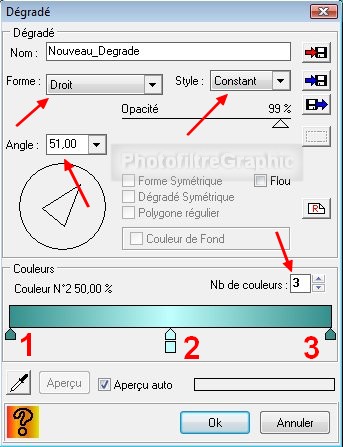
7.Pour sélectionner les couleurs, voir
mon
tuto
8.Pointes 1 et 3: RVB 52.143.139 ou #348F8B
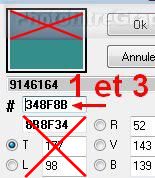
9.Pointe 2: RVB 192.255.253 ou #C0FFFD
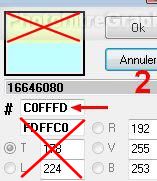
10.Pour adoucir la diagonale: Menu Filtre
> Effet d'optique > Flou gaussien. Rayon:30 pixels (ou 12 pixels sur anciennes versions)
11. Répéter 2 fois

12.Clic droit sur la vignette > Dupliquer
13.Menu Calque > Transformation >
Symétrie horizontale (ou icône
 )
)
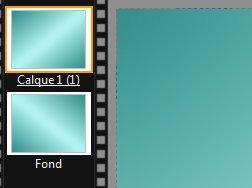
14. Double-clic sur la vignette du
calque. Curseur Opacité du haut sur 50%
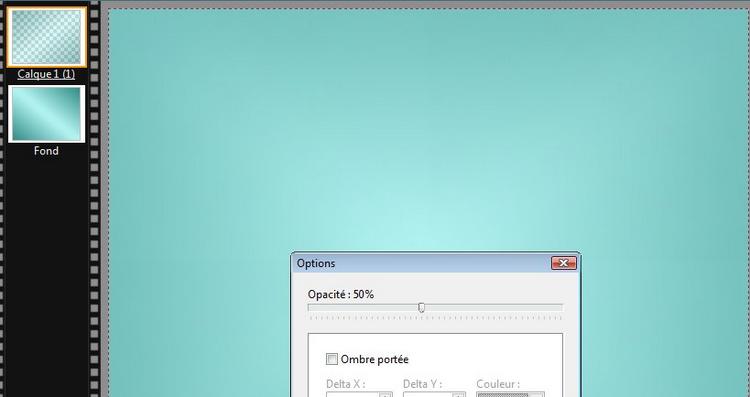
15. Clic droit sur la vignette
du calque > Fusionner
avec le calque inférieur
16.Enregistrez au format pfi
17.Appliquez le masque 152 avec Photomasque
du menu Filtre. Opacité=100. Couleur blanche
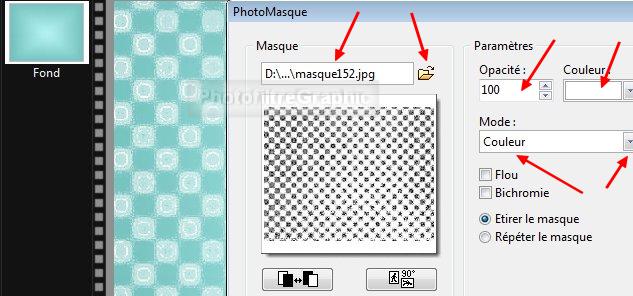
18.Menu Filtre > Effet d'optique >
Flou gaussien.
Rayon:11 pixels (ou 5 pixels sur anciennes versions)

19. Menu Filtre >
Texture > Grille

20.Enregistrez au format pfi
21. Menu Calque > Nouveau > Vierge. Position Automatique au centre
22.Décochez
Conserver les proportions. Largeur= 700. Hauteur= 550. Couleur de
l'avant-plan
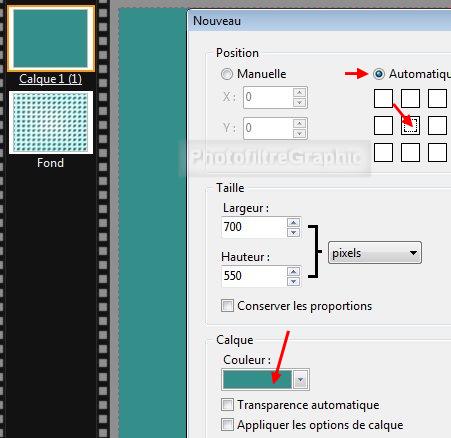
23.Appliquez le masque 152 avec Photomasque
du menu Filtre. Opacité=100. Couleur blanche
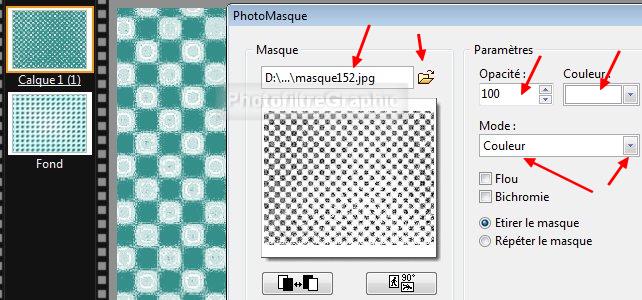
24.Appliquez le masque maskcameron_plate avec Photomasque
du menu Filtre en l'inversant. Opacité=100. Couleur blanche
25. Appliquez une 2 ième fois pour bien
marquer le blanc
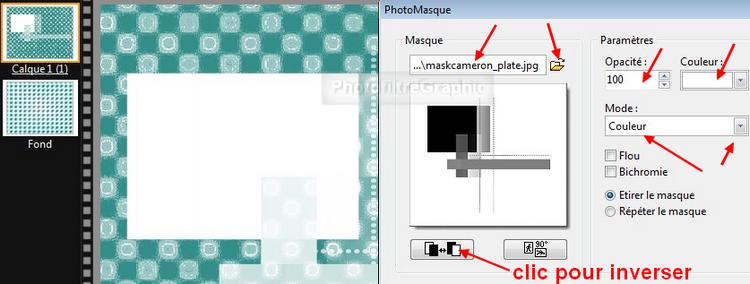
26. Appliquez-le une 3ième fois en le
pivotant 2 fois pour le placer en bas, à droite
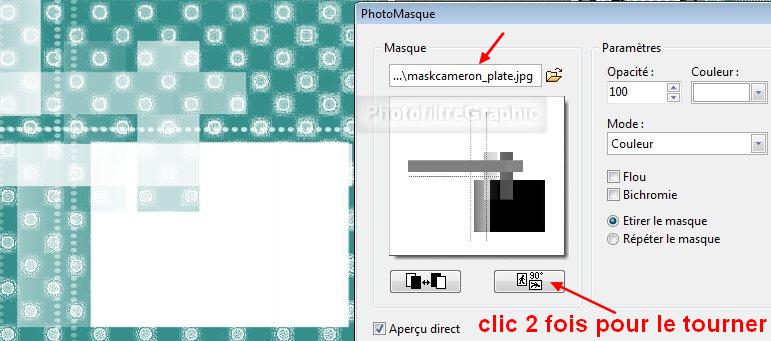
27. Appliquez une 4 ième fois pour bien
marquer le blanc
28.Enregistrez au format pfi
29.Menu Sélection > Paramétrage manuel. Décochez Conserver les proportions
30.X= 30 Y= 77 Taille:
Largeur =260 Hauteur= 186 Forme Rectangle
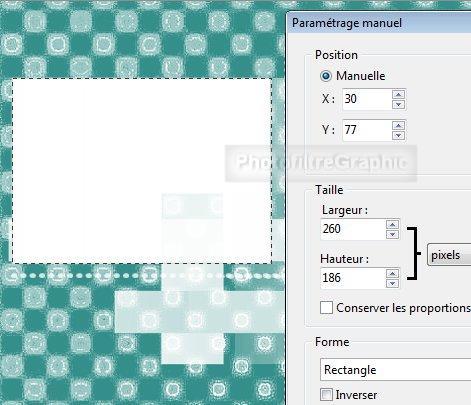
31.Menu Edition > Effacer (ou clavier
Suppr)
32.Menu Filtre > Esthétique >
Contour
progressif. Opacité =50% Couleur noire.
Epaisseur =5

33.Enregistrez au format pfi
34.Menu Sélection > Paramétrage manuel. Décochez Conserver les proportions
35.X= 411 Y= 287 Taille:
Largeur =260 Hauteur= 186 Forme Rectangle
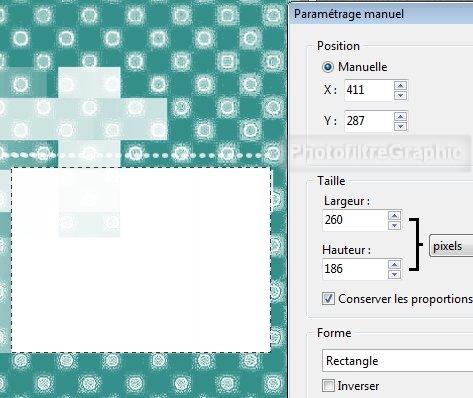
36.Menu Edition > Effacer (ou clavier
Suppr)
37.Menu Filtre > Esthétique >
Contour
progressif. Opacité =50% Couleur noire.
Epaisseur =5
38. Menu Sélection > Masquer la sélection
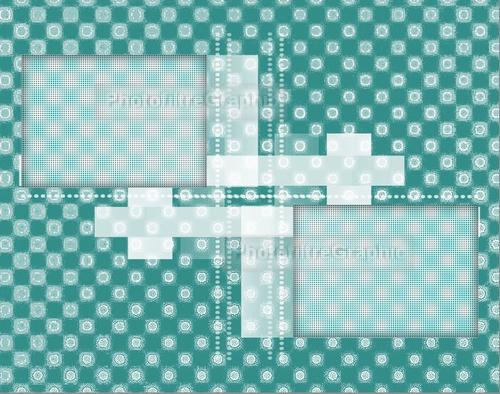
39.Enregistrez au format pfi
40.Clic sur le tube créalios
U5K8746-copyv3 .
Copier-coller au-dessus du calque 1
41.Menu Calque >
Paramétrage manuel
42.Position manuelle: X= 44 Y= 86
Taille: Largeur= 217 Hauteur = 177
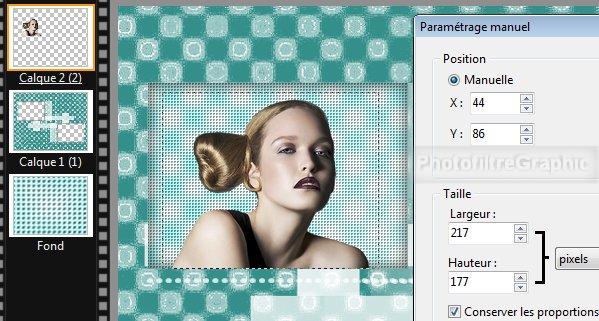
43.Clic sur le tube créalios
100316976.Ylc1Oeql.100311740 .
Copier-coller au-dessus du calque 2
44.Menu Calque >
Paramétrage manuel
45.Position manuelle: X= 437 Y=
292
Taille: Largeur= 192 Hauteur = 184
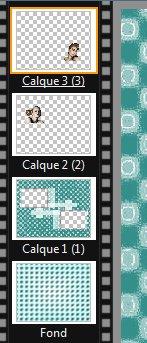

46.Clic droit sur la vignette
du calque 3 > Fusionner
avec le calque inférieur
47. Double-clic sur la vignette du
calque. Cochez Ombre portée. 7 / 7. Noir. Curseur Opacité du bas sur 50%
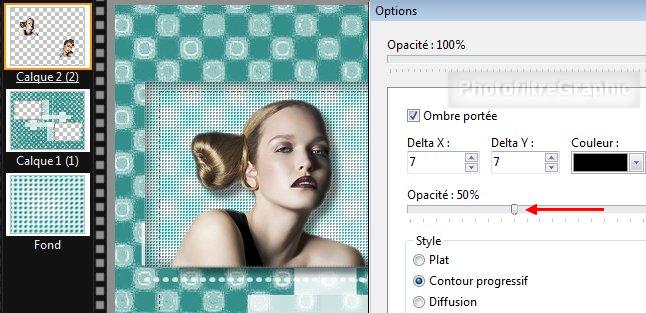

48. Glissez le calque 2 sous le calque 1

49.Menu Calque > Fusionner tous les
calques
50.Enregistrez au format pfi
51.Clic sur le tube chaussures 1 .
Copier-coller au-dessus du fond
52.Menu Calque >
Paramétrage manuel
53.Position manuelle: X= 470 Y=
45
Taille: Largeur= 140 Hauteur = 105

54.Clic sur le tube chaussures 2 .
Copier-coller au-dessus du calque 1
54.Menu Calque >
Paramétrage manuel
55.Position manuelle: X= 80 Y=
400
Taille: Largeur= 140 Hauteur = 129

56.Clic droit sur la vignette
du calque 2 > Fusionner
avec le calque inférieur
57. Double-clic sur la vignette du
calque. Cochez Ombre portée. 7 / 7. Noir. Curseur Opacité du bas sur 50%
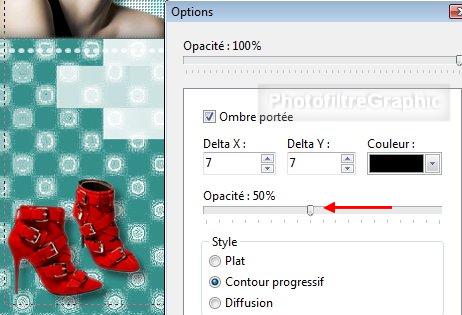

58.Clic droit sur la vignette
du calque > Fusionner
avec le calque inférieur
59.Enregistrez au format pfi
60.Menu Filtre > Esthétique >
Contour
progressif. Opacité =50% Couleur noire.
Epaisseur =5
61. Menu Sélection > Masquer la sélection

62.Menu Image > Encadrement extérieur. Largeur=
1 . Couleur de l'avant-plan
63.Menu Image > Encadrement extérieur.
Largeur= 25 . Couleur de l'arrière-plan
64. Avec la baguette magique,
sélectionnez ce cadre
65. Dans cette sélection, appliquez le
dégradé du début (lignes 5 et 6)
66. Menu Filtre >
Texture > Grille
67.Menu Filtre > Esthétique >
Contour 3D. Couleur 1=Blanc. Couleur 2=Noir. Epaisseur=5. Opacité=60.
Haut/Gauche. Adoucir
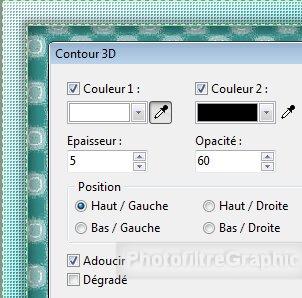
68.Redimensionnez à 700 de largeur:
Menu Image > Taille de l'image. Largeur = 700. La Hauteur se met à 560
69.Menu Filtre > Netteté > Contours plus
nets
70.Enregistrez au format pfi
71.Signez et enregistrez au format jpg

© copyright. Tous droits
réservés
